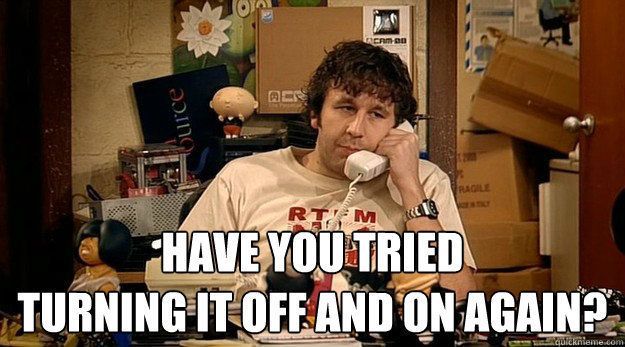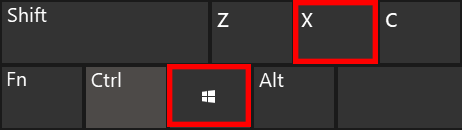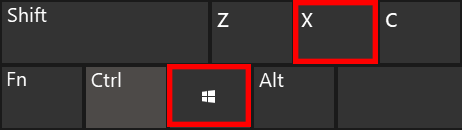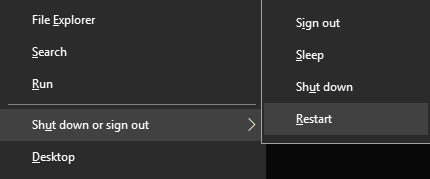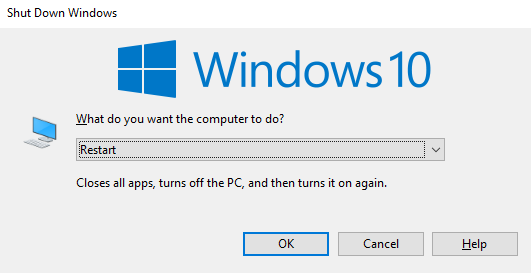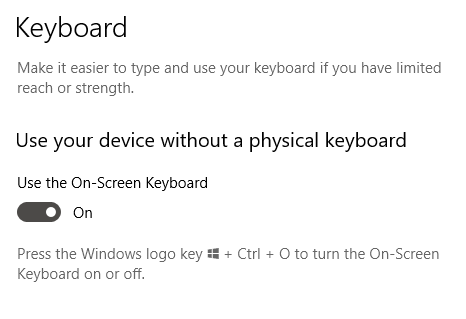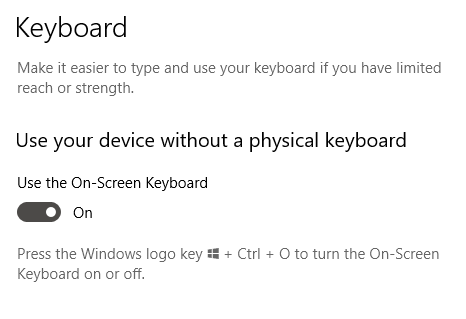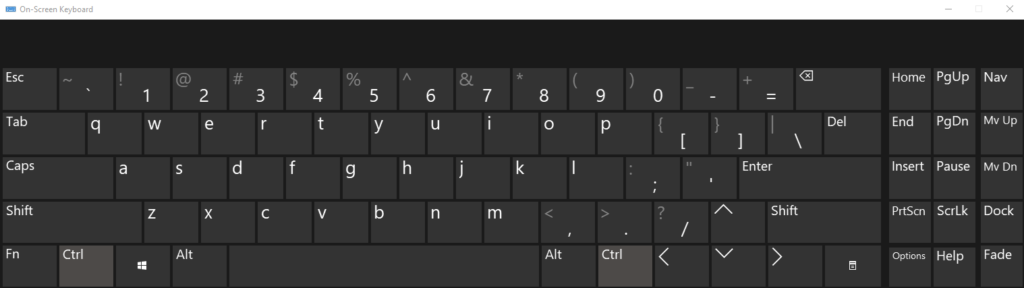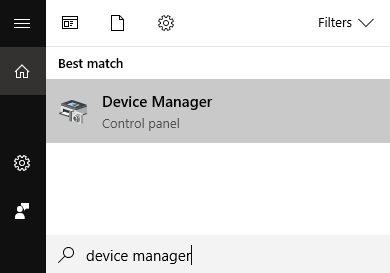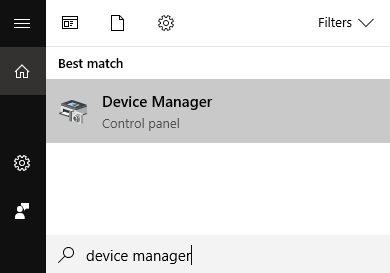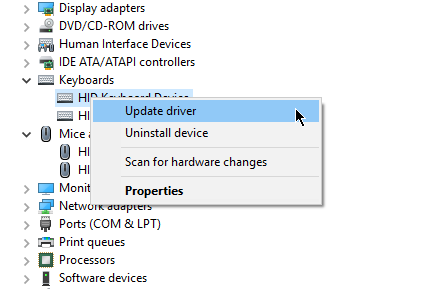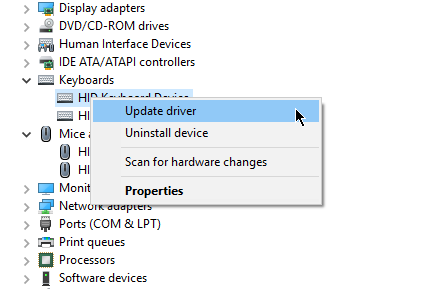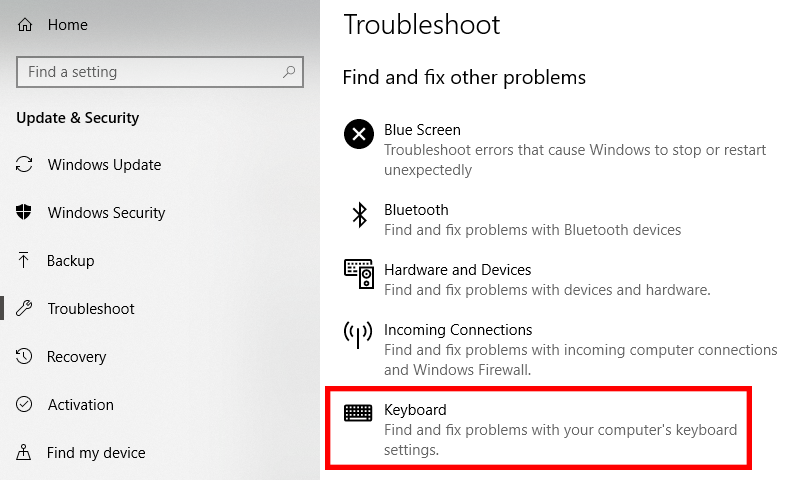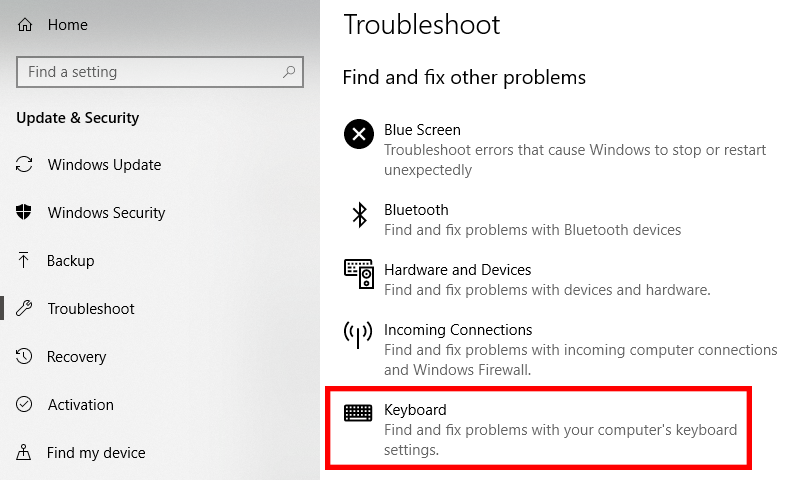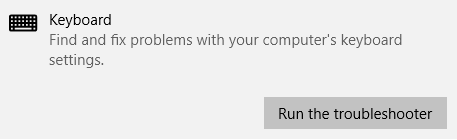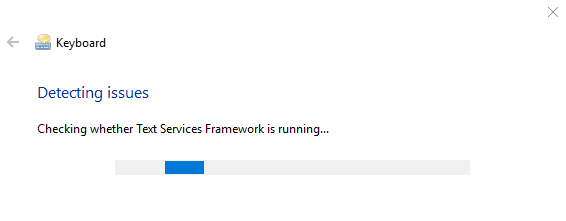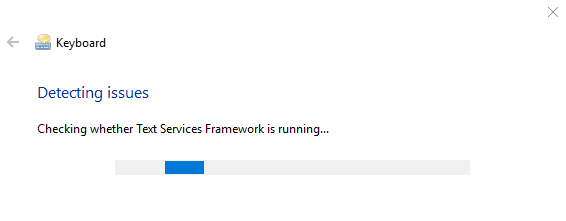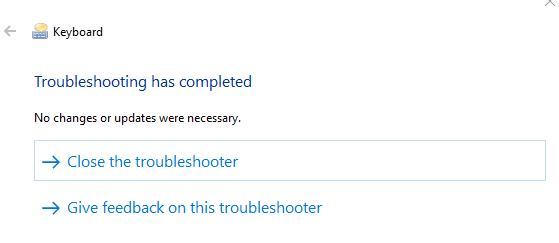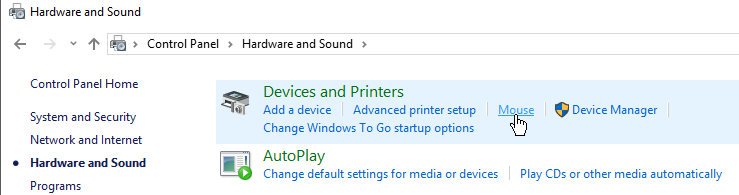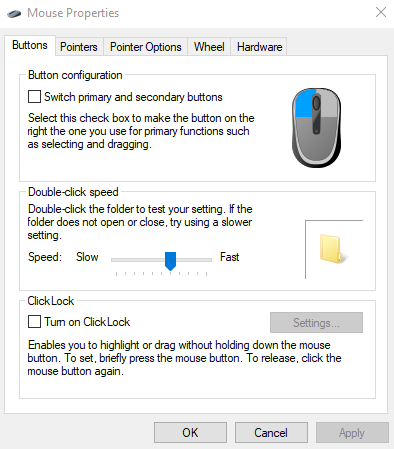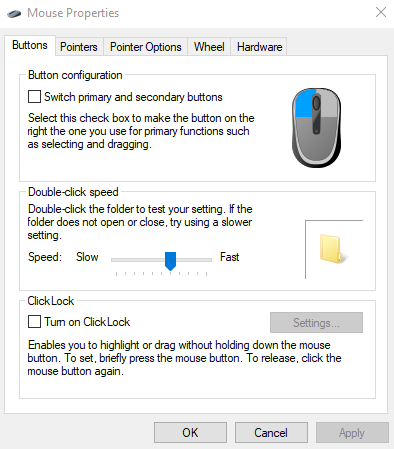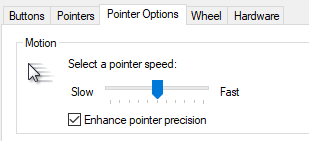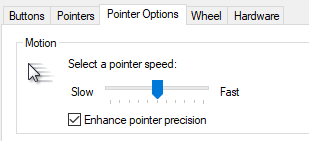它一定会最终发生。当您的鼠标和键盘在Windows上突然停止工作时,您正处于重要工作的中间。你是做什么?恐慌?惊叫?喝一杯吗?
还不打电话给技术人员。您可以采取一些基本步骤自行解决问题。在这篇文章中,我们将分享一些技巧,您可以尝试重新使用鼠标和键盘。
重启计算机
您是否尝试过重新启动计算机?有时,用户在遇到计算机问题时会不知所措,而他们却忘记了最明显的解决方案。
因此,请花一点时间重新启动PC,然后再执行其他操作。
如果无法移动鼠标,可以通过按键盘上的Windows+ X关闭计算机。<图类=” lazy aligncenter“>
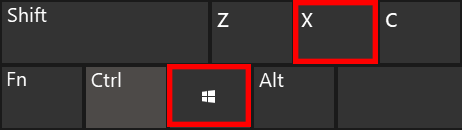
”>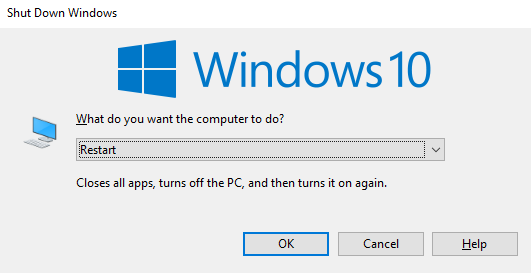
临时键盘
如果重新启动计算机不起作用,并且您的计算机键盘已停止工作,您需要一个暂时可用的键盘。幸运的是,Windows在这种情况下具有内置键盘。
可以通过转到Windows设置访问屏幕键盘(OSK)。>易于访问>键盘。
在使用没有物理键盘的设备下,将使用屏幕键盘切换到打开位置。<图class =“ lazy aligncenter”>
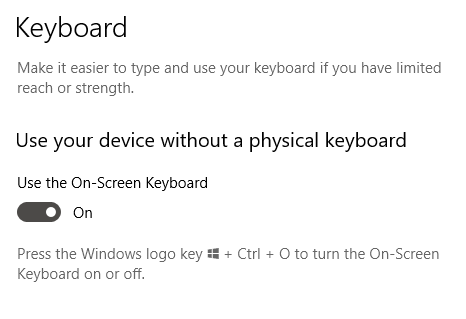
- 您还可以按Windows+ Ctrl+ O打开虚拟键盘。
这将打开OSK。搜索更永久性的修复程序时,请使用鼠标键入或浏览Windows。
基本故障排除
首先,检查鼠标和键盘电缆。他们断开连接了吗?它们是否显示出磨损的迹象?他们是否已从指定的端口中移出?
如果您使用的是无线鼠标或键盘,是否尝试过更换电池?您是否检查了蓝牙连接是否仍处于活动状态?那些正在使用外部蓝牙发射器的人应该查看是否是导致问题的原因。
您可以尝试插入其他键盘和鼠标。如果您的计算机不响应任何键盘或鼠标,则可能是软件问题。更新驱动程序
更新设备驱动程序可能会修复有问题的键盘或鼠标。
<!-
In_content_1全部:[300x250] / dfp:[640x360]
->
使用搜索查找并打开设备管理器。<图类=” lazy aligncenter“>
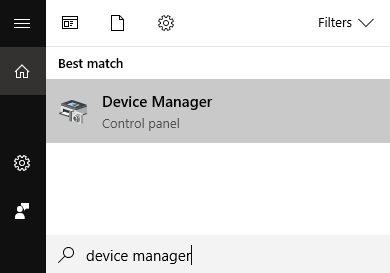
<图class =“ lazy aligncenter”>
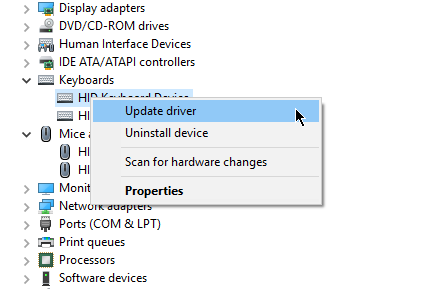
键盘疑难解答
转到Windows设置>更新和安全性>故障排除。在查找并解决其他问题下,选择键盘。<图类=“ lazy aligncenter“>
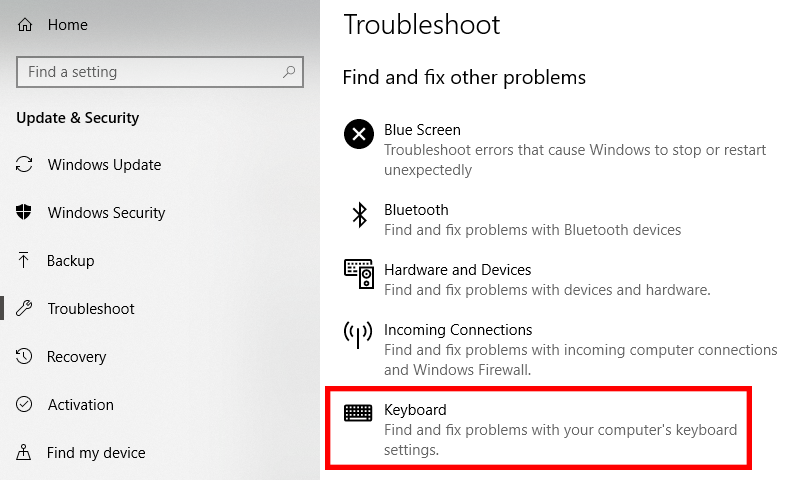
<图class =“ lazy aligncenter”>
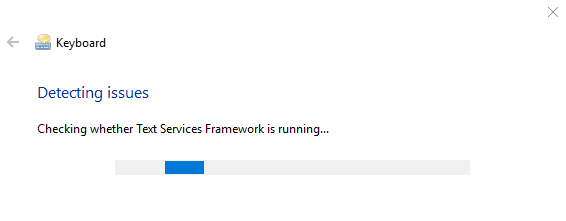
鼠标属性
有时,USB鼠标不一定坏掉。只需更新设置即可。
打开控制面板。转到硬件和声音>设备和打印机>鼠标。”>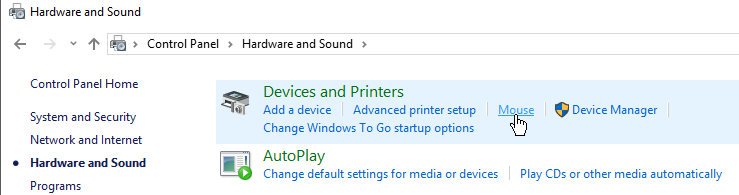
在这里,您会发现许多可能影响其性能的鼠标属性。您可以更改鼠标按钮,指针,指针选项,滚轮和硬件。<图类=“ lazy aligncenter”>
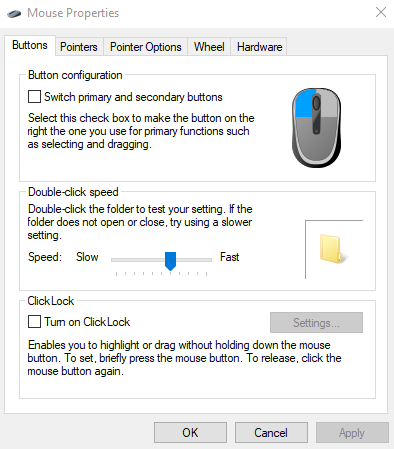
<图class =“ lazy aligncenter”>
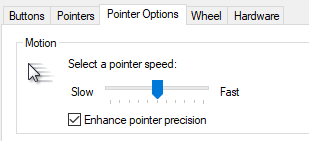
希望这些鼠标选项之一可以纠正任何感知到的鼠标错误。
進入系統後無法使用鍵盤的處理方式
相关文章: